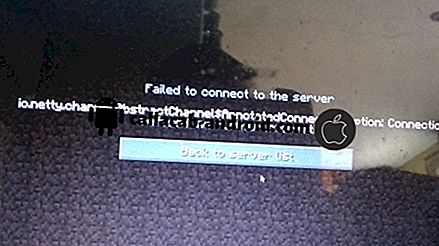सैमसंग गैलेक्सी नोट 9 को कैसे ठीक करें जो एक माउंटेड एसडी कार्ड को पढ़ने में असमर्थ है?
एसडी कार्ड जैसे बाहरी भंडारण उपकरणों को अपर्याप्त फोन भंडारण के बारे में एक आम मुद्दे को हल करने के लिए डिज़ाइन किया गया है। वास्तव में, एसडी कार्ड को मिड-रेंज स्मार्टफोन उपयोगकर्ताओं द्वारा अन्य आवश्यकताओं के बीच समझा जाता है, जब भी उन्हें अधिक एप्लिकेशन और फ़ाइलों को आवंटित करने के लिए अतिरिक्त भंडारण स्थान की आवश्यकता होती है। सैमसंग के गैलेक्सी सीरीज़ सहित नए एंड्रॉइड स्मार्टफोन में इसकी प्रमुख विशेषताओं में से एक के रूप में एक माइक्रोएसडी कार्ड स्लॉट है। लेकिन माइक्रोएसडी कार्ड का उपयोग करने वालों में से सभी को एक ही सकारात्मक अनुभव नहीं है, क्योंकि अन्य लोगों को अपने फोन द्वारा एसडी कार्ड को मान्यता प्राप्त करने में परेशानी हो रही है। यह समस्या न केवल midrange उपकरणों को प्रभावित कर रही है, बल्कि कुछ उच्च-अंत स्मार्टफ़ोन पर भी देखी जा रही है।
जब कोई स्मार्टफ़ोन SD कार्ड को नहीं पढ़ सकता है, तब भी जब वह ठीक से डाला और माउंट किया जाता है, तो हो सकता है कि SD कार्ड दूषित या क्षतिग्रस्त हो। या यह भी संभव है कि फोन सिस्टम गड़बड़ हो रहा हो और एसडी कार्ड रीडिंग सिस्टम पीडि़त हो। सामान्य तौर पर, इस समस्या को सॉफ़्टवेयर त्रुटियों या हार्डवेयर क्षति से जोड़ा जा सकता है। इस संदर्भ में मैंने जो समाधान संकलित किए हैं, वे गैलेक्सी नोट 9 डिवाइस पर एसडी कार्ड की समस्या के लिए लागू हैं। यह जानने के लिए पढ़ें कि आपके सैमसंग गैलेक्सी नोट 9 स्मार्टफोन में आरोहित एसडी कार्ड पढ़ने में असमर्थ हैं या नहीं।
कुछ और करने से पहले, यदि आपके पास अपने डिवाइस के साथ अन्य समस्याएँ हैं, तो हमारे समस्या निवारण पृष्ठ के माध्यम से ब्राउज़ करने का प्रयास करें क्योंकि हमने पहले ही इस डिवाइस के साथ कई मुद्दों को संबोधित किया है। ऑड्स यह है कि हमने पहले ही एक पोस्ट प्रकाशित किया है जो समान समस्याओं से निपटता है। उन मुद्दों को खोजने का प्रयास करें जिनके समान लक्षण आपके पास वर्तमान में हैं और हमारे द्वारा सुझाए गए समाधानों का उपयोग करने के लिए स्वतंत्र हैं। यदि वे आपके लिए काम नहीं करते हैं या यदि आपको अभी भी हमारी सहायता की आवश्यकता है, तो हमसे संपर्क करने के लिए हमारी प्रश्नावली और हिट सबमिट भरें।
अपने एसडी कार्ड के साथ कुछ मुद्दों के साथ गैलेक्सी नोट का समस्या निवारण कैसे करें
समस्या निवारण से पहले, सत्यापित करें और सुनिश्चित करें कि आप अपने डिवाइस के लिए एक संगत एसडी कार्ड का उपयोग कर रहे हैं। गैलेक्सी S9 और नोट 9, विभिन्न प्रकार के माइक्रोएसडी कार्डों का समर्थन करते हैं जिनमें कक्षा 10 रेटेड और यूएचएस-रेटेड कार्ड, आदर्श रूप से यू 3 शामिल हैं। अपने डिवाइस पर उपयोग करने के लिए एसडी कार्ड खरीदने से पहले आप हमेशा अग्रणी और विश्वसनीय ब्रांडों पर कुछ शोध कर सकते हैं। एसडी कार्ड का उपयोग करने से पहले प्रारूपण करना अनुशंसित है। यदि आपने ये सब कर लिया है और आपके फोन को अभी भी कार्ड पढ़ने में परेशानी हो रही है, तो सॉफ़्टवेयर त्रुटियों को दूर करने के लिए इन सरल वर्कअराउंड को आज़माएं।
पहला उपाय: एसडी कार्ड को अनमाउंट करें फिर माउंट करें।
क्या यह आपके फ़ोन के SD कार्ड सिस्टम पर रैंडम गड़बड़ है, एक सॉफ्ट रीसेट या डिवाइस रीस्टार्ट करने से यह संभवत: इससे निपटने में सक्षम होगा। अन्यथा, अपने गैलेक्सी नोट 9 पर एसडी कार्ड को अनमाउंट करें और फिर इसे फिर से माउंट करें। ऐसा करने से फोन पर एसडी कार्ड पढ़ने के कार्यों को प्रभावित करने वाली छोटी-मोटी त्रुटियों को दूर करने में मदद मिल सकती है। अपने गैलेक्सी नोट 9 पर एसडी कार्ड को कैसे अनमाउंट और माउंट करें:
- सेटिंग्स में जाकर एसडी कार्ड को अनमाउंट करें-> डिवाइस मेंटेनेंस-> स्टोरेज-> अधिक विकल्प-> स्टोरेज सेटिंग्स-> एसडी कार्ड-> फिर अनमाउंट के विकल्प को चुनें।
एसडी कार्ड को अनमाउंट करना सबसे पहले एसडी कार्ड फ़ाइलों में से किसी को डेटा भ्रष्टाचार को रोकने के लिए प्रोत्साहित किया जाता है। यह सुरक्षित हटाने के लिए एसडी कार्ड को खारिज करने जैसा है। एसडी कार्ड को अनमाउंट करने के बाद इन चरणों को जारी रखें:
- अपने फोन को पूरी तरह से बंद कर दें।
- डिस्प्ले का सामना करने के साथ, अपने फोन के शीर्ष कोने पर सिर रखें और फिर हटाए गए टूल या पेपरक्लिप को स्लॉट में डालकर कार्ड ट्रे को हटा दें। ऐसा करने से ट्रे अनलॉक हो जाएगी।
- धीरे से ट्रे को बाहर निकालें और फिर एसडी कार्ड निकालें।
- क्षति या गंदगी के किसी भी दृश्य लक्षण के लिए कार्ड की जाँच करें। अगर कोई नहीं है, तो सोने के संपर्कों के साथ एसडी कार्ड को ट्रे में वापस डालें।
- कार्ड ट्रे को उसके स्लॉट में वापस पुश करें और फिर उसे सुरक्षित करने के लिए दबाएं।
- अपना फोन चालू करो।
- फोन के बूट होने के बाद, सेटिंग्स-> एसडी कार्ड और फोन स्टोरेज मेनू पर जाकर एसडी कार्ड को फिर से माउंट करें। आखिर में माउंट एसडी कार्ड के विकल्प पर टैप करें ।
माउंट होने के बाद एसडी कार्ड को एक्सेस करने का प्रयास करें और देखें कि क्या आपका डिवाइस इस समय इसे पढ़ने में सक्षम है।
दूसरा उपाय: सुरक्षित मोड में रहते हुए बढ़ते एसडी कार्ड की कोशिश करें।
यह निर्धारित करने के लिए कि क्या समस्या एप्लिकेशन त्रुटियों के कारण है, अपने फोन को सुरक्षित मोड में बूट करने से मदद मिल सकती है। ऐसा करने से आपके फ़ोन पर केवल तृतीय-पक्ष एप्लिकेशन को अस्थायी रूप से अक्षम कर दिया जाएगा, केवल स्टॉक या प्रीइंस्टॉल किए गए ऐप। यह आपके लिए यह निर्धारित करना आसान बनाता है कि समस्या तृतीय-पक्ष एप्लिकेशन के कारण है या नहीं। अपने गैलेक्सी नोट 9 पर सुरक्षित मोड को सक्षम करने के लिए, इन चरणों का संदर्भ लें:
- पावर बटन को स्क्रीन पर दिखाने तक पावर बटन को दबाए रखें।
- पावर ऑफ विकल्प पर टच और होल्ड (लंबी प्रेस) करें जब तक कि यह सुरक्षित मोड विकल्प में बदल न जाए।
- इसके बाद सेफ मोड पर टैप करें ।
अपने फोन को सुरक्षित मोड में चलाने के दौरान एसडी कार्ड तक पहुंचने का प्रयास करें और देखें कि क्या यह मान्यता प्राप्त है। यदि आपका फोन कार्ड को सुरक्षित मोड में पढ़ने में सक्षम है, तो आपको खराब ऐप को हटाने की आवश्यकता होगी। लेकिन पहले, आपको यह निर्धारित करना होगा कि आपके डाउनलोड किए गए ऐप्स में से कौन अपराधी है। यदि आवश्यक हो, तो आप अपने सबसे हालिया डाउनलोड से शुरू होने वाले व्यक्तिगत ऐप्स को अक्षम या अनइंस्टॉल कर सकते हैं। किसी एप्लिकेशन को अक्षम करने या अनइंस्टॉल करने के बाद, यह देखने के लिए कि क्या समस्या ठीक हो गई है, अपने डिवाइस का परीक्षण करें।
तीसरा समाधान: अपने एसडी कार्ड को फॉर्मेट या री-फॉर्मेट करें।
यदि आपका गैलेक्सी नोट 9 एक त्रुटि संदेश दिखाता है जो कहता है, एसडी कार्ड त्रुटि: एक रीड राइट त्रुटि, जो एसडी कार्ड से फ़ाइलों को स्थानांतरित करने का प्रयास करते समय हुई, तो आपके एसडी कार्ड को प्रारूपित करने से यह निश्चित रूप से ठीक हो जाएगा। अपने गैलेक्सी नोट 9 पर एसडी कार्ड को प्रारूपित करने का तरीका इस प्रकार है:
- Apps ट्रे खोलने के लिए होम स्क्रीन से खाली जगह पर स्वाइप करें।
- सेटिंग्स टैप करें।
- डिवाइस रखरखाव पर टैप करें ।
- संग्रहण टैप करें।
- मेनू टैप करें।
- संग्रहण सेटिंग्स का चयन करें ।
- एसडी कार्ड टैप करें ।
- प्रारूप का चयन करें।
- कार्रवाई की पुष्टि करने के लिए फिर से प्रारूप टैप करें।
- आखिर में Done पर टैप करें ।
एसडी कार्ड को प्रारूपित करने से कार्ड से सब कुछ हटा दिया जाता है जिसमें दूषित डेटा शामिल है, जिसके कारण विरोध होता है।
चौथा समाधान: अपने गैलेक्सी नोट 9 पर सभी सेटिंग्स रीसेट करें।
फोन पर अवैध सेटिंग्स भी मुख्य कारण हो सकता है कि यह बाहरी भंडारण उपकरणों को पढ़ने में असमर्थ है। यह आमतौर पर एक अद्यतन स्थापित करने के बाद ट्रांसपायर होता है जो स्वचालित रूप से आपकी वर्तमान सेटिंग्स को ओवरराइड करता है। नई लागू सेटिंग्स एसडी कार्ड सिस्टम पर संघर्ष का कारण बन सकती हैं और पढ़ने / लिखने की त्रुटि को जन्म देती हैं। इसे साफ करने के लिए, अपने गैलेक्सी नोट 9 पर इन चरणों के साथ सभी सेटिंग्स को रीसेट करने का प्रयास करें:
- Apps ट्रे खोलने के लिए होम स्क्रीन से खाली जगह पर स्वाइप करें।
- सेटिंग्स टैप करें।
- सामान्य प्रबंधन का चयन करें ।
- टैप रीसेट करें ।
- सेटिंग्स रीसेट करने का विकल्प चुनें ।
- जारी रखने के लिए रीसेट सेटिंग्स टैप करें।
- यदि संकेत दिया जाता है, तो अपना पिन दर्ज करें।
- फिर पुष्टि करने के लिए फिर से रीसेट सेटिंग्स टैप करें
फ़ैक्टरी रीसेट के विपरीत, यह रीसेट आपके डिवाइस पर सहेजे गए डेटा को प्रभावित नहीं करेगा। यह सब वर्तमान सिस्टम सेटिंग्स को मिटाने और फिर डिफ़ॉल्ट मानों को पुनर्स्थापित करने के लिए है। रीसेट के बाद, आप आवश्यक विकल्पों को कॉन्फ़िगर कर सकते हैं, आवश्यक सुविधाओं को सक्षम कर सकते हैं, और समस्या शुरू होने से पहले अपनी पिछली प्राथमिकताओं के अनुसार सेटिंग्स का प्रबंधन कर सकते हैं।
पांचवा हल: फैक्ट्री अपने गैलेक्सी नोट 9 को रीसेट करे।
एक पूर्ण सिस्टम रीसेट या मास्टर रीसेट अधिक जटिल सिस्टम त्रुटियों को साफ करने के लिए आवश्यक होगा जो आपके फोन को एसडी कार्ड पढ़ने से रोकते थे। आपके फ़ोन पर मूल फ़ैक्टरी सेटिंग्स को रीसेट करने और पुनर्स्थापित करने का सबसे तेज़ तरीका सेटिंग मेनू के माध्यम से है। फिर से यह आपकी व्यक्तिगत जानकारी को डाउनलोड, रिंगटोन, फोटो, एप्लिकेशन, संपर्क और अन्य सामग्री सहित आंतरिक भंडारण पर हटा देगा। तो पहले से इन फ़ाइलों का बैकअप लेना न भूलें। यहाँ आपको क्या करना चाहिए:
- Apps ट्रे खोलने के लिए होम स्क्रीन से खाली जगह पर स्वाइप करें।
- सेटिंग्स टैप करें ।
- बादल और खातों का चयन करें ।
- फिर बैकअप पर टैप करें और रिस्टोर करें । जैसा कि आप पसंद करेंगे आप मेरे डाट और स्वचालित पुनर्स्थापना विकल्पों को सक्षम करने का चयन कर सकते हैं।
- मुख्य सेटिंग्स मेनू तक पहुंचने तक दाईं ओर नीचे की ओर टैप करें।
- स्क्रॉल करें और सामान्य प्रबंधन टैप करें ।
- टैप रीसेट करें ।
- फिर दिए गए विकल्पों में से फ़ैक्टरी डेटा रीसेट का चयन करें।
- स्क्रीन के नीचे स्क्रॉल करें फिर RESET पर टैप करें।
- पुष्टि करने के लिए सभी पर टैप करें।
- यदि संकेत दिया जाता है, तो अपना स्क्रीन लॉक क्रेडेंशियल दर्ज करें या अपने सैमसंग खाते को सत्यापित करें।
- CONFIRM पर टैप करें और तब तक प्रतीक्षा करें जब तक रीसेट समाप्त न हो जाए।
रीसेट सफलतापूर्वक पूरा होने पर आपका फ़ोन स्वचालित रूप से पुनरारंभ हो जाएगा और फिर फ़ैक्टरी डिफ़ॉल्ट सेटिंग्स को लोड करेगा। प्रारंभिक सेटअप प्रक्रिया को पूरा करने के लिए ऑनस्क्रीन निर्देशों का पालन करें और फिर अपने फोन को नए के रूप में सेट करें।
अन्य विकल्प
चूँकि आप पहले से ही सभी संभावित साधनों को समाप्त कर चुके हैं, जिससे सॉफ्टवेयर समस्याएँ दूर हो सकती हैं, जो संघर्ष का कारण बन सकती थीं, लेकिन कोई फायदा नहीं हुआ, सेवा को अगले विकल्पों में माना जा सकता है, खासकर अगर कार्ड आपके अन्य उपकरणों द्वारा पढ़ा जाता है। गैलेक्सी नोट 9 एसडी कार्ड घटकों पर किसी प्रकार का भौतिक या तरल नुकसान हो सकता है और इसलिए इसकी मरम्मत की आवश्यकता है।
आगे के सुझावों और सहायता के लिए, आप इसी तरह अपने डिवाइस कैरियर या सैमसंग सपोर्ट से संपर्क कर सकते हैं।